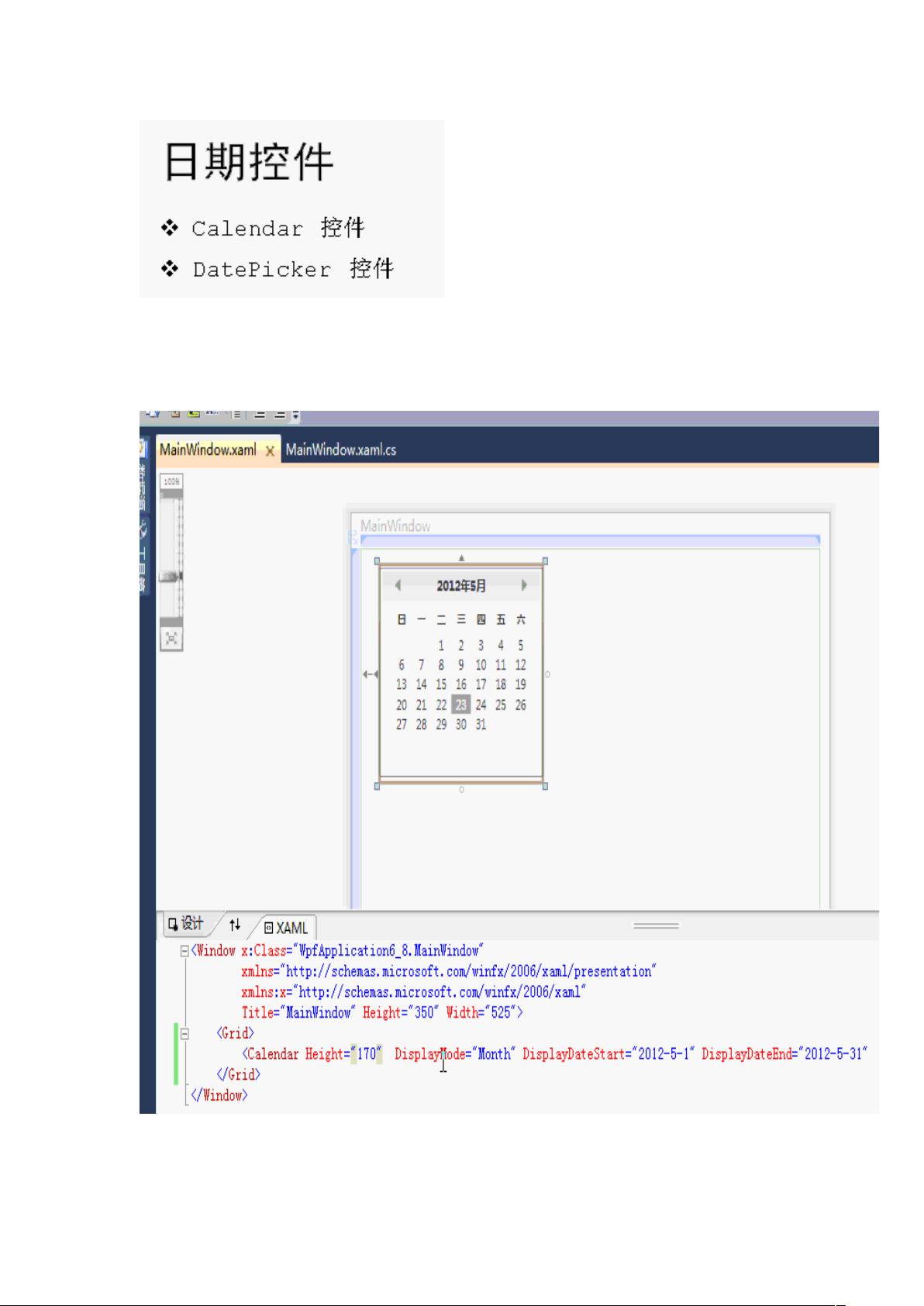WPF日期控件使用详解
下载需积分: 10 | DOCX格式 | 295KB |
更新于2024-09-09
| 110 浏览量 | 举报
"WPF中的日期控件,包括Calendar和DatePicker,用于在用户界面中选择和展示日期。"
在Windows Presentation Foundation (WPF) 中,日期控件是用户界面设计中常用的部分,用于让用户方便地选择日期。本文将详细介绍WPF中的两种主要日期控件:Calendar和DatePicker。
首先,Calendar控件允许用户直观地查看和选择日期。在提供的代码段中,Calendar控件的属性被设置如下:
- DisplayMode属性设置为"Month",这意味着控件将以月份视图显示,默认显示一个月的日历。
- SelectionMode属性设置为"MultipleRange",这意味着用户可以选择一个日期范围,而不仅仅是单个日期。
- IsTodayHighlighted属性设置为"True",使得今天的日期在日历上突出显示。
- DisplayDateStart和DisplayDateEnd分别设置为"2015/12/1"和"2015/12/31",限制用户只能选择2015年12月1日至31日之间的日期。
- 控件还定义了事件处理程序calender1_SelectedDatesChanged,当用户选择或取消选择日期时,该方法会被调用。
其次,DatePicker控件则提供了一种更简洁的方式来选择日期。与Calendar不同,DatePicker通常只显示一个文本框,用户可以通过点击下拉箭头打开一个日历来选择日期。在代码中,DatePicker的属性设置如下:
- IsDropDownOpen属性默认为"False",表示日历下拉框默认关闭。
- HorizontalAlignment和VerticalAlignment属性用于布局定位。
- Width和Height属性定义了控件的尺寸。
- DateValidationError事件处理程序datePicker1_DateValidationError会在用户输入无效日期时触发。
DatePicker的使用通常比Calendar更为紧凑,适合空间有限或者只需要单个日期选择的场景。
在实际应用中,开发者可以根据需求调整这些控件的属性和行为,例如改变日期格式、添加自定义样式、验证日期范围等。同时,通过事件处理程序可以实现与应用程序逻辑的交互,如保存选定的日期、执行特定操作等。
WPF的日期控件提供了一套强大且灵活的日期选择功能,能够满足多种用户界面设计的需求。不论是需要用户选择多个日期的复杂场景,还是简单的单日期输入,都能通过Calendar和DatePicker得到妥善解决。
相关推荐






zhizhuxialiwen
- 粉丝: 1
最新资源
- 32位TortoiseSVN_1.7.11版本下载指南
- Instant-gnuradio:打造定制化实时图像和虚拟机GNU无线电平台
- PHP源码工具PHProxy v0.5 b2:多技术项目源代码资源
- 最新版PotPlayer单文件播放器: 界面美观且功能全面
- Borland C++ 必备库文件清单与安装指南
- Java工程师招聘笔试题精选
- Copssh:Windows系统的安全远程管理工具
- 开源多平台DimReduction:生物信息学的维度缩减利器
- 探索Novate:基于Retrofit和RxJava的高效Android网络库
- 全面升级!最新仿挖片网源码与多样化电影网站模板发布
- 御剑1.5版新功能——SQL注入检测体验
- OSPF的LSA类型详解:网络协议学习必备
- Unity3D OBB下载插件:简化Android游戏分发流程
- Android网络编程封装教程:Retrofit2与Rxjava2实践
- Android Fragment切换实例教程与实践
- Cocos2d-x西游主题《黄金矿工》源码解析